Come copiare una playlist su Spotify [3 metodi]
Se usi molto Spotify, probabilmente usi le playlist per organizzare le tue canzoni preferite. Le playlist ti consentono di raggruppare i brani in base alle tue abitudini o gusti di ascolto. Possono essere mescolati, apprezzati, condivisi e copiati, detto questo, lo sai come copiare una playlist su Spotify? Affrontiamolo subito.
Guida ai contenuti Metodo 1. Copia la playlist Spotify su un'altra playlistMetodo 2. Copia le playlist di Spotify su qualsiasi dispositivo/lettoreMetodo 3. Copia le playlist di Spotify su altri servizi musicaliDomande frequentiPer riassumere tutto
Metodo 1. Copia la playlist Spotify su un'altra playlist
Come copiare una playlist su Spotify? Copiare una playlist è uno dei Spotify trucchi che vale la pena conoscere, soprattutto se devi mixare una playlist per una festa. Fortunatamente, il processo è così semplice da eseguire. Se vuoi imparare come copiare una playlist Spotify sia su desktop che su dispositivo mobile, continua a leggere.
Duplica una playlist Spotify sul cellulare
L'app mobile Spotify è il modo principale attraverso il quale la maggior parte delle persone ascolta la musica. Quindi, in questa parte, ti spiegheremo prima come copiare le playlist sull'app mobile Spotify, segui questi passaggi:
Passo 1. Accedi al tuo account Spotify tramite l'app mobile Spotify.
Passo 2. Trova la playlist che desideri copiare. Tocca l'icona (...) situata sotto il nome della playlist. Quindi, nella finestra successiva, seleziona Aggiungi ad un'altra playlist.
Passo 3. Nella pagina successiva, tocca il pulsante Nuova playlist in alto per aggiungere la playlist copiata. Oppure puoi aggiungere la playlist copiata a un'altra playlist che hai già creato.

Duplica una playlist Spotify sul desktop
Come copiare una playlist su Spotify sul computer? È possibile accedere a Spotify anche dall'app desktop e dal web player. Qui condivideremo con te alcuni suggerimenti per copiare una playlist Spotify utilizzando il tuo computer. Si prega di esaminarli in dettaglio.
Passo 1. Avvia l'app desktop Spotify sul tuo computer.
Passo 2. Passa alla playlist che desideri copiare. Nella pagina della playlist, fai clic sull'icona a tre punti e seleziona Aggiungi ad un'altra playlist.
Passo 3. Quindi, puoi selezionare Nuova playlist per aggiungere il brano copiato alla tua nuova playlist o scegliere una playlist esistente.

Puoi anche copiare una playlist trascinandola e rilasciandola, come se copiassi qualsiasi file sul tuo computer. Segui questi passaggi per eseguire il lavoro:
Passo 1. Apri una playlist, quindi premi Ctrl + A (Windows) o Comando + A (Mac) sulla tastiera per selezionare tutti i brani in quella playlist. Tutti i brani verranno evidenziati.
Passo 2. Trascinali e rilasciali nella playlist che desideri.

Metodo 2. Copia le playlist di Spotify su qualsiasi dispositivo/lettore
Copiare le playlist è un ottimo modo per mixare le tue canzoni preferite per alcuni eventi speciali. Puoi anche organizzare la tua playlist come preferisci. Ancora più importante, ogni ascoltatore gratuito e Premium può duplicare una playlist su Spotify. Ma ci sono ancora dei vantaggi nell’avere un account Premium. Ad esempio, gli utenti di Spotify Premium non dovranno occuparsi di fastidiose pubblicità mentre ascoltano qualsiasi playlist. Inoltre, hanno la possibilità di saltare qualsiasi brano in una playlist. Spotify Premium vanta anche una modalità offline, che ti consente di ascoltare le playlist scaricate anche senza una connessione Internet.
Tuttavia, la playlist scaricata può essere riprodotta sull'app Spotify o sulla sua piattaforma solo a causa della gestione dei diritti digitali (DRM). Come copiare una playlist Spotify su altri lettori o dispositivi musicali per riprodurla o salvarla? Devi utilizzare uno strumento di download di musica professionale in grado di rimuovere DRM da Spotify, ad esempio AMusicSoft Spotify Music Converter.
AMusicSoft Spotify Music Converter è capace di rimozione di DRM da Spotify mantenendo la qualità audio originale. Così ora puoi trasferire facilmente le tue canzoni e playlist su qualsiasi dispositivo senza pensare a possibili errori che DRM potrebbe causare. AMusicSoft Spotify Music Converter può anche convertire brani, album e playlist di Spotify in MP3, AAC, WAV, FLAC, ecc., a cui è possibile accedere su vari dispositivi e lettori. Se sei preoccupato per il download Canzoni Spotify che sono scomparse dalla libreria dopo aver annullato Spotify Premium, puoi eseguirne il backup su un'unità USB con AMusicSoft.
Questa applicazione è amata da molte persone perché ha elevate velocità di download e conversione fino a 5X. Con tali velocità, non perderai tempo ad aspettare che il programma finisca di scaricare i file musicali. Come copiare una playlist su Spotify e poi trasferirla su altri dispositivi? Segui i passaggi sottostanti per scaricare la playlist come file locale gratuitamente tramite AMusicSoft Spotify Music Converter.
Passo 1. Fare clic sul pulsante Download gratuito per scaricare AMusicSoft Spotify Music Converter sul tuo computer Mac/Windows.
Passo 2. Apri il software AMusicSoft, accedi al web player integrato e accedi al tuo account Spotify gratuito o Premium. Quindi puoi cercare la playlist che vuoi copiare. Semplicemente trascinandola sul pulsante "+", il software recupererà i dati da Spotify.

Passo 3. Successivamente, ora puoi iniziare a scegliere i formati di file in cui desideri convertire i tuoi file. Qui scegliamo MP3. Devi anche assicurarti di aver creato una cartella in cui salverai tutti i file che hai convertito. Quindi dai un nome alla cartella come preferisci.

Passo 4. Scorri fino alla parte inferiore della finestra, fai clic sul pulsante "Converti" e attendi che l'applicazione esegua la magia.

Metodo 3. Copia le playlist di Spotify su altri servizi musicali
Quando si tratta di servizi di streaming musicale online, Spotify non è il migliore, soprattutto perché i piani Spotify Premium stanno subendo aumenti di prezzo ma gli abbonati non hanno ancora la funzione HiFi di Spotify. Per molte ragioni, potresti voler passare da Spotify ad altri servizi di streaming musicale migliori, come Apple Music, Tidal e Deezer. Su entrambe le piattaforme, ti consigliamo di mantenere i tuoi elenchi curati. Sfortunatamente, il trasferimento delle playlist non è una funzionalità integrata su Spotify. Non puoi copiare e spostare alcuna playlist da Spotify ad altri servizi musicali a causa del DRM.
Come copiare una playlist su Spotify e trasferirla su un'altra nuova piattaforma? Puoi rimuovere DRM dalla playlist Spotify prima tramite AMusicSoft Spotify Music Converter e poi caricalo sulla piattaforma che preferisci. Per copiare o trasferire le playlist di Spotify su altri servizi musicali in modo rapido e semplice, puoi anche provare strumenti online come Soundiiz e Tune My Music. Gli strumenti di trasferimento di musica online offrono un'esperienza nel browser per coloro che non desiderano scaricare un'app. Ti chiederanno la fonte da cui vuoi trasferire, quali playlist vuoi trasferire e dove vuoi che vadano. Il processo è rapido e semplice.
Potresti essere interessato: Come trasferire la playlist Spotify su Apple Music >>>>
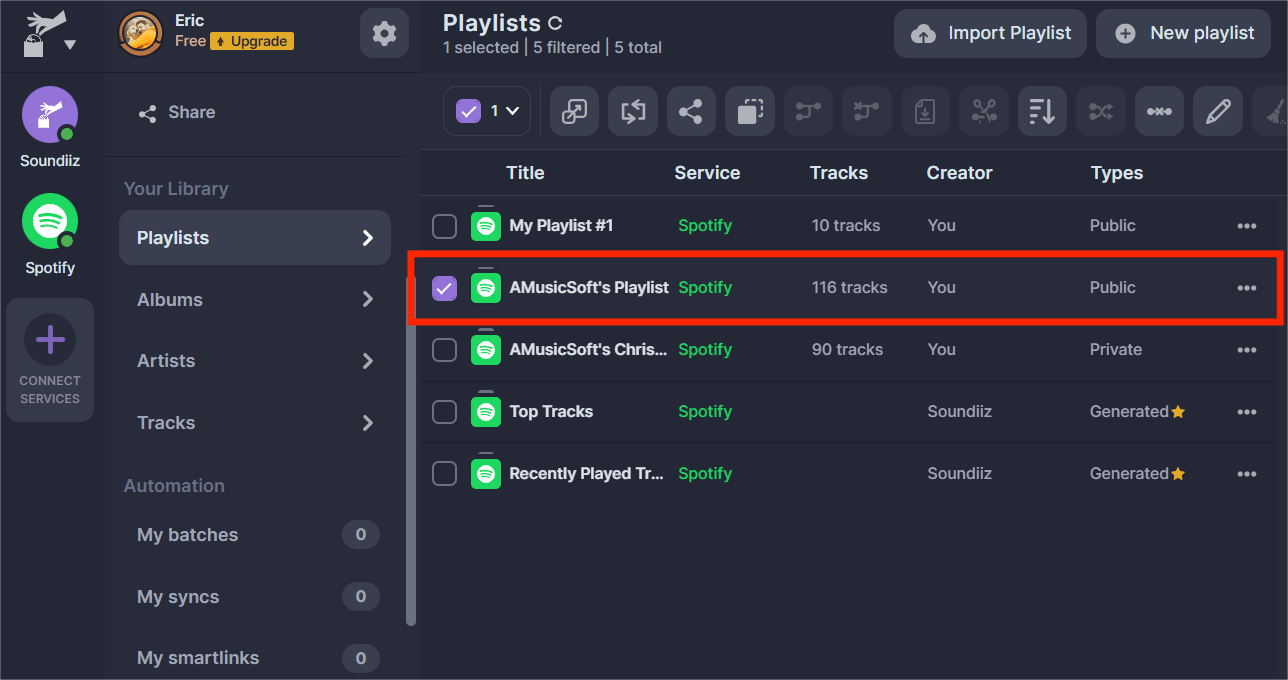
Tuttavia, questi servizi funzionano scansionando i metadati dalle tracce nelle tue playlist e abbinandoli alla musica nel database del servizio di streaming a cui li stai trasferendo. Per questo motivo possono verificarsi errori, soprattutto con artisti più oscuri con metadati scarsi o errati.
Domande frequenti
Abbiamo svelato il processo corretto su come copiare una playlist su Spotify. Se vuoi saperne di più sulla copia di brani e playlist di Spotify, puoi controllare le domande frequenti di seguito.
Q1. Come posso copiare un brano da una playlist alla playlist Brani preferiti?
Nel 2023, Spotify ha rimosso il pulsante a forma di cuore dall'app mobile e desktop e lo ha sostituito con un segno più. Ora, il pulsante più può essere utilizzato per aggiungere brani a "Brani preferiti" o per aggiungerli a una playlist o qualcos'altro.
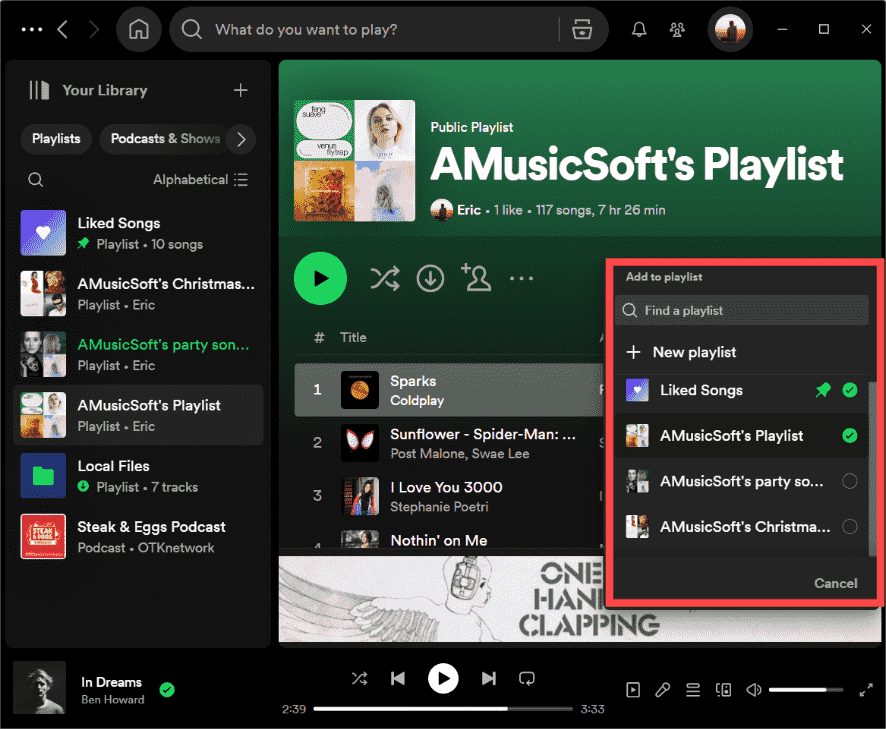
Se utilizzi l'app desktop, puoi anche trascinare e rilasciare il brano nella playlist Brani preferiti. Se desideri copiare un'intera playlist o più brani, premi Ctrl + A su Windows o Comando + A su Mac per selezionare i brani, trascinali e rilasciali nella playlist Brani preferiti. Una volta terminato, tutti i brani trasformeranno il segno più in un segno di spunta verde, che è lì per indicare che hai aggiunto il brano ai brani che ti piacciono.
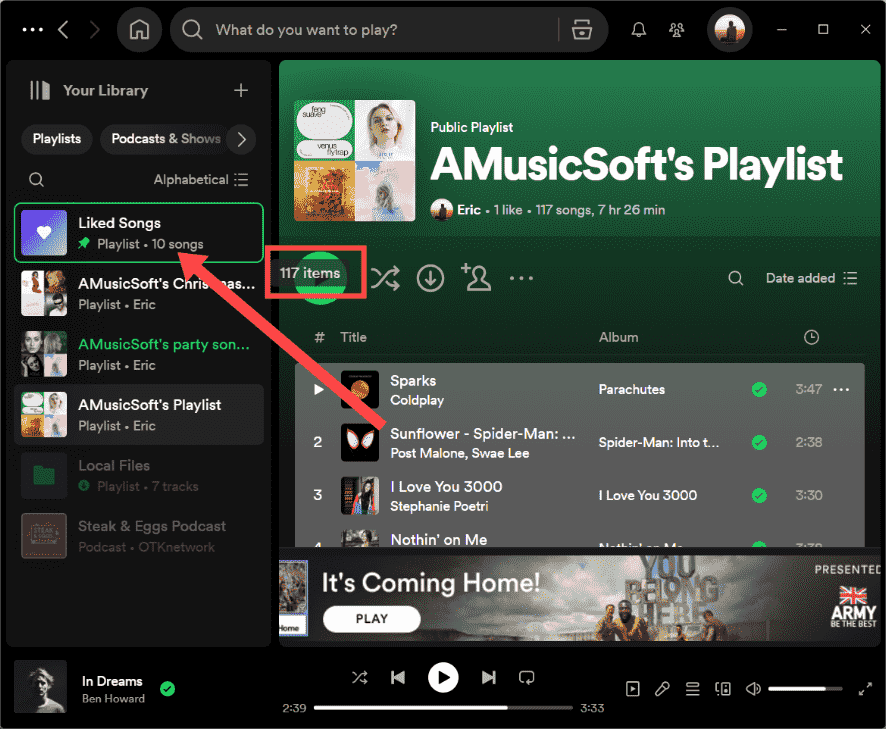
Q2. Posso copiare le playlist sul web player Spotify?
Sfortunatamente, non troverai l'opzione "Aggiungi ad un'altra playlist" nel menu della playlist sul suo web player. Ma puoi aggiungere un singolo brano a un'altra playlist facendo clic sull'icona più accanto al nome del brano.
Per riassumere tutto
Speriamo di averti aiutato a imparare come copiare una playlist su Spotify, permettendoti di goderti la vita e la musica insieme. Copiare le tue amate playlist Spotify per mixare una playlist o riprodurle su altri dispositivi è ora più facile che mai. Sia che tu scelga Soundiiz, Tune My Music o lo strumento definitivo AMusicSoft Spotify Music Converter, esiste un metodo adatto alle tue esigenze. Con questi strumenti a tua disposizione, puoi copiare e conservare facilmente le tue playlist attentamente curate e continuare a goderti i tuoi brani preferiti su qualsiasi piattaforma. Migliora la tua esperienza musicale oggi e non perdere mai un colpo!
Persone anche leggere
- 3 modi gratuiti per trasferire la playlist Spotify su Tidal
- Come trasferire e installare Spotify su Flash Drive
- Metodi 6 per trasferire la playlist Spotify su un altro account
- Strumenti per trasferire musica da Spotify ad altre piattaforme
- Modi diversi su come trasferire playlist Spotify su Tidal
- Come trasferire la playlist Spotify su Deezer [4 modi]
- Come trasferire musica Spotify su iPad per la riproduzione offline
Robert Fabry è un blogger appassionato, un appassionato di tecnologia, e forse può contaminarvi condividendo qualche consiglio. Ha anche una passione per la musica e ha scritto per AMusicSoft su questi argomenti.